Remarque
L’accès à cette page requiert une autorisation. Vous pouvez essayer de vous connecter ou de modifier des répertoires.
L’accès à cette page requiert une autorisation. Vous pouvez essayer de modifier des répertoires.
Pour créer un connecteur de données avec codeless Connector Framework (CCF), utilisez ce document comme supplément à l’API REST Microsoft Sentinel pour les définitions de connecteur de données . Plus précisément, ce document de référence se développe dans la section suivante :
-
connectorUiConfig- définit les éléments visuels et le texte affichés sur la page du connecteur de données dans Microsoft Sentinel.
Pour plus d’informations, consultez Créer un connecteur sans code.
Définitions du connecteur de données - Créer ou mettre à jour
Référencez l’opération Créer ou mettre à jour dans la documentation de l’API REST pour trouver la dernière version stable ou préliminaire de l’API. Seule l’opération update nécessite la etag valeur.
PUT , méthode
https://management.azure.com/subscriptions/{{subscriptionId}}/resourceGroups/{{resourceGroupName}}/providers/Microsoft.OperationalInsights/workspaces/{{workspaceName}}/providers/Microsoft.SecurityInsights/dataConnectorDefinitions/{{dataConnectorDefinitionName}}?api-version={{apiVersion}}
Paramètres d’URI
Pour plus d’informations sur la dernière version de l’API, consultez Définitions du connecteur de données - Créer ou mettre à jour des paramètres d’URI
| Nom | Descriptif |
|---|---|
| dataConnectorDefinitionName | La définition du connecteur de données doit être un nom unique et est identique au paramètre dans le name corps de la requête. |
| resourceGroupName | Nom du groupe de ressources, pas sensible à la casse. |
| subscriptionId | ID de l’abonnement cible. |
| workspaceName | Nom de l’espace de travail, et non de l’ID. Modèle d’expression régulière : ^[A-Za-z0-9][A-Za-z0-9-]+[A-Za-z0-9]$ |
| api-version | Version de l’API à utiliser pour cette opération. |
Corps de la requête
Le corps de la requête pour la création d’une définition de connecteur de données CCF avec l’API a la structure suivante :
{
"kind": "Customizable",
"properties": {
"connectorUIConfig": {}
}
}
dataConnectorDefinition a les propriétés suivantes :
| Nom | Obligatoire | Catégorie | Descriptif |
|---|---|---|---|
| Type | Vrai | Chaîne |
Customizable pour le connecteur de données d’interrogation d’API ou Static dans le cas contraire |
| Propriétés. connectorUiConfig | Vrai | JSON imbriqué connectorUiConfig |
Propriétés de configuration de l’interface utilisateur du connecteur de données |
Configurer l’interface utilisateur de votre connecteur
Cette section décrit les options de configuration disponibles pour personnaliser l’interface utilisateur de la page connecteur de données.
La capture d’écran suivante montre un exemple de page de connecteur de données, mise en surbrillance avec des nombres correspondant à des zones notables de l’interface utilisateur.
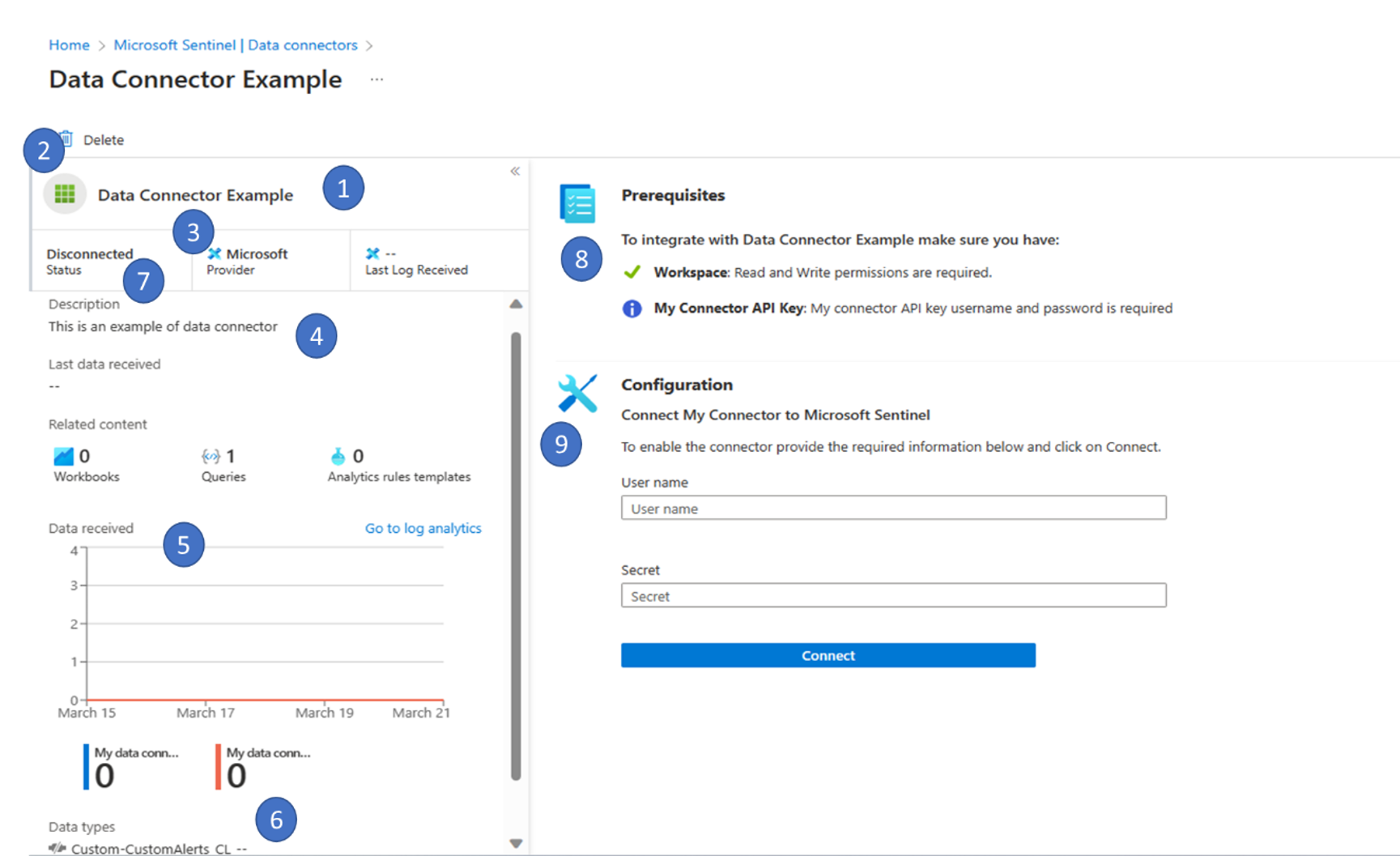
Chacun des éléments suivants de la connectorUiConfig section nécessaire pour configurer l’interface utilisateur correspond à la partie CustomizableConnectorUiConfig de l’API.
| Terrain | Obligatoire | Catégorie | Descriptif | Capture d’écran de la zone notable # |
|---|---|---|---|---|
| titre | Vrai | ficelle | Titre affiché dans la page connecteur de données | 1 |
| id | ficelle | Définit l’ID de connecteur personnalisé pour l’utilisation interne | ||
| logo | ficelle | Chemin d’accès au fichier image au format SVG. Si aucune valeur n’est configurée, un logo par défaut est utilisé. | 2 | |
| éditeur | Vrai | ficelle | Fournisseur du connecteur | 3 |
| descriptionMarkdown | Vrai | chaîne dans Markdown | Description du connecteur avec la possibilité d’ajouter le langage Markdown pour l’améliorer. | 4 |
| sampleQueries | Vrai | JSON imbriqué sampleQueries |
Interroge le client pour comprendre comment trouver les données dans le journal des événements. | |
| graphQueries | Vrai | JSON imbriqué graphQueries |
Requêtes qui présentent l’ingestion des données au cours des deux dernières semaines. Fournissez une requête pour tous les types de données du connecteur de données ou une requête différente pour chaque type de données. |
5 |
| graphQueriesTableName | Définit le nom de la table dans laquelle le connecteur insère des données. Ce nom peut être utilisé dans d’autres requêtes en spécifiant l’espace {{graphQueriesTableName}} réservé et graphQuerieslastDataReceivedQuery les valeurs. |
|||
| dataTypes | Vrai | JSON imbriqué dataTypes |
Liste de tous les types de données pour votre connecteur et requête permettant d’extraire l’heure du dernier événement pour chaque type de données. | 6 |
| CritèresDeConnectivité | Vrai | JSON imbriqué CritèresDeConnectivité |
Objet qui définit comment vérifier si le connecteur est connecté. | 7 |
| autorisations | Vrai | JSON imbriqué autorisations |
Les informations affichées dans la section Conditions préalables de l’interface utilisateur, qui répertorient les autorisations requises pour activer ou désactiver le connecteur. | 8 |
| instructionSteps | Vrai | JSON imbriqué instructions |
Tableau de composants de widget qui expliquent comment installer le connecteur et les contrôles actionnables affichés sous l’onglet Instructions . | 9 |
connectivitéCritères
| Terrain | Obligatoire | Catégorie | Descriptif |
|---|---|---|---|
| Catégorie | Vrai | Chaîne | L’une des deux options suivantes : HasDataConnectors cette valeur est idéale pour les connecteurs de données d’interrogation d’API tels que le CCF. Le connecteur est considéré comme connecté avec au moins une connexion active.isConnectedQuery : cette valeur est optimale pour d’autres types de connecteurs de données. Le connecteur est considéré comme connecté lorsque la requête fournie retourne des données. |
| Valeur | True lorsque le type est isConnectedQuery |
Chaîne | Requête permettant de déterminer si les données sont reçues dans un certain délai. Par exemple : CommonSecurityLog | where DeviceVendor == \"Vectra Networks\"\n| where DeviceProduct == \"X Series\"\n | summarize LastLogReceived = max(TimeGenerated)\n | project IsConnected = LastLogReceived > ago(7d)" |
types de données
| Valeur de tableau | Catégorie | Descriptif |
|---|---|---|
| nom | Chaîne | Description explicite de lalastDataReceivedQuery variable, y compris la prise en charge de la graphQueriesTableName variable. Exemple : {{graphQueriesTableName}} |
| requêteDernièresDonnéesReçues | Chaîne | Requête KQL qui retourne une ligne et indique la dernière fois que les données ont été reçues ou aucune donnée s’il n’y a pas de résultats. Exemple : {{graphQueriesTableName}}\n | summarize Time = max(TimeGenerated)\n | where isnotempty(Time) |
graphQueries
Définit une requête qui présente l’ingestion des données au cours des deux dernières semaines.
Fournissez une requête pour tous les types de données du connecteur de données ou une requête différente pour chaque type de données.
| Valeur de tableau | Catégorie | Descriptif |
|---|---|---|
| metricName | Chaîne | Nom significatif pour votre graphe. Exemple : Total data received |
| légende | Chaîne | Chaîne qui apparaît dans la légende à droite du graphique, y compris une référence de variable. Exemple : {{graphQueriesTableName}} |
| baseQuery | Chaîne | Requête qui filtre les événements pertinents, y compris une référence de variable. Par exemple : TableName_CL | where ProviderName == "myprovider" ou {{graphQueriesTableName}} |
autorisations
| Valeur de tableau | Catégorie | Descriptif |
|---|---|---|
| douane | Chaîne | Décrit les autorisations personnalisées requises pour votre connexion de données, dans la syntaxe suivante : {"name":chaîne,"description":chaîne} Exemple : La valeur douanière s’affiche dans la section Conditions préalables de Microsoft Sentinel avec une icône d’information bleue. Dans l’exemple GitHub, cette valeur est corrélée à la clé de jeton personnel de l’API GitHub de ligne : vous devez accéder au jeton personnel GitHub... |
| Licences | ÉNUMÉRATION ENUM | Définit les licences requises comme l’une des valeurs suivantes : OfficeIRM,OfficeATP, Office365, AadP1P2, Mcas, Aatp, , Mdatp, , , MtpIoT Exemple : La valeur des licences s’affiche dans Microsoft Sentinel comme suit : Licence : Azure AD Premium P2 requis |
| resourceProvider | resourceProvider | Décrit les conditions préalables pour votre ressource Azure. Exemple : La valeur resourceProvider s’affiche dans la section Conditions préalables de Microsoft Sentinel comme suit : Espace de travail : l’autorisation de lecture et d’écriture est requise. Clés : les autorisations de lecture pour les clés partagées pour l’espace de travail sont requises. |
| locataire | tableau de valeurs ENUM Exemple: "tenant": ["GlobalADmin","SecurityAdmin"] |
Définit les autorisations requises, comme une ou plusieurs des valeurs suivantes : "GlobalAdmin", "SecurityAdmin", "SecurityReader", "InformationProtection" Exemple : affiche la valeur du locataire dans Microsoft Sentinel en tant que : Autorisations de locataire : Nécessite Global Administrator ou Security Administrator sur le locataire de l’espace de travail |
Important
Microsoft vous recommande d’utiliser des rôles avec le moins d’autorisations. Cela permet d’améliorer la sécurité de votre organisation. Le rôle d’administrateur général dispose de privilèges élevés. Il doit être limité aux scénarios d’urgence lorsque vous ne pouvez pas utiliser un rôle existant.
fournisseur de ressources
| valeur de sous-tableau | Catégorie | Descriptif |
|---|---|---|
| fournisseur | ÉNUMÉRATION ENUM | Décrit le fournisseur de ressources, avec l’une des valeurs suivantes : - Microsoft.OperationalInsights/workspaces - Microsoft.OperationalInsights/solutions- Microsoft.OperationalInsights/workspaces/datasources- microsoft.aadiam/diagnosticSettings- Microsoft.OperationalInsights/workspaces/sharedKeys- Microsoft.Authorization/policyAssignments |
| providerDisplayName | Chaîne | Élément de liste sous Conditions préalables qui affiche une coche rouge « x » ou verte lorsque les éléments requisPermissions sont validés dans la page du connecteur. Exemple "Workspace" |
| Texte d'affichage des autorisations | Chaîne | Afficher du texte pour les autorisations Lecture, Écriture ou Lecture et Écriture qui doivent correspondre aux valeurs configurées dans requiredPermissions |
| requiredPermissions | {"action":Booléen,"delete":Booléen,"read":Booléen,"write":Booléen} |
Décrit les autorisations minimales requises pour le connecteur. |
| étendue | ÉNUMÉRATION ENUM | Décrit l’étendue du connecteur de données, comme l’une des valeurs suivantes : "Subscription", "ResourceGroup", "Workspace" |
exemplesDeRequêtes
| valeur du tableau | Catégorie | Descriptif |
|---|---|---|
| description | Chaîne | Description explicite de l’exemple de requête. Exemple : Top 10 vulnerabilities detected |
| requête | Chaîne | Exemple de requête utilisé pour extraire les données du type de données. Exemple : {{graphQueriesTableName}}\n | sort by TimeGenerated\n | take 10 |
Configurer d’autres options de lien
Pour définir un lien inline à l’aide de Markdown, utilisez l’exemple suivant.
{
"title": "",
"description": "Make sure to configure the machine's security according to your organization's security policy\n\n\n[Learn more >](https://aka.ms/SecureCEF)"
}
Pour définir un lien en tant que modèle ARM, utilisez l’exemple suivant comme guide :
{
"title": "Azure Resource Manager (ARM) template",
"description": "1. Click the **Deploy to Azure** button below.\n\n\t[]({URL to custom ARM template})"
}
instructionSteps
Cette section fournit des paramètres qui définissent l’ensemble d’instructions qui s’affichent sur votre page de connecteur de données dans Microsoft Sentinel et qui ont la structure suivante :
"instructionSteps": [
{
"title": "",
"description": "",
"instructions": [
{
"type": "",
"parameters": {}
}
],
"innerSteps": {}
}
]
| Propriété de tableau | Obligatoire | Catégorie | Descriptif |
|---|---|---|---|
| titre | Chaîne | Définit un titre pour vos instructions. | |
| description | Chaîne | Définit une description explicite pour vos instructions. | |
| innerSteps | Tableau | Définit un tableau d’étapes d’instruction internes. | |
| instructions | Vrai | Tableau d’instructions | Définit un tableau d’instructions d’un type de paramètre spécifique. |
instructions
Affiche un groupe d’instructions, avec différents paramètres et la possibilité d’imbriquer davantage d’instructionsSteps dans des groupes. Les paramètres définis ici correspondent
| Catégorie | Array, propriété | Descriptif |
|---|---|---|
| OAuthForm | OAuthForm | Se connecter avec OAuth |
| Zone de texte | Zone de texte | Cette paire avec ConnectionToggleButton. Il existe 4 types disponibles :passwordtextnumberemail |
| ConnectionToggleButton | ConnectionToggleButton | Déclenchez le déploiement de la DCR en fonction des informations de connexion fournies par le biais de paramètres d’espace réservé. Les paramètres suivants sont pris en charge :name :obligatoiredisabledisPrimaryconnectLabeldisconnectLabel |
| CopyableLabel | CopyableLabel | Affiche un champ de texte avec un bouton de copie à la fin. Lorsque le bouton est sélectionné, la valeur du champ est copiée. |
| Message d'information | Message d'information | Définit un message d’informations inline. |
| InstructionStepsGroup | InstructionStepsGroup | Affiche un groupe d’instructions, pouvant être développé ou rétractable, dans une section d’instructions distincte. |
| InstallAgent | InstallAgent | Affiche un lien vers d’autres parties d’Azure pour répondre à diverses exigences d’installation. |
OAuthForm
Ce composant nécessite que le OAuth2 type soit présent dans la auth propriété du modèle de connecteur de données.
"instructions": [
{
"type": "OAuthForm",
"parameters": {
"clientIdLabel": "Client ID",
"clientSecretLabel": "Client Secret",
"connectButtonLabel": "Connect",
"disconnectButtonLabel": "Disconnect"
}
}
]
Zone de texte
Voici quelques exemples du Textbox type. Ces exemples correspondent aux paramètres utilisés dans l’exemple auth de section dans la référence des connecteurs de données pour l’infrastructure du connecteur sans code. Pour chacun des 4 types, chacun a label, placeholderet name.
"instructions": [
{
"type": "Textbox",
"parameters": {
{
"label": "User name",
"placeholder": "User name",
"type": "text",
"name": "username"
}
}
},
{
"type": "Textbox",
"parameters": {
"label": "Secret",
"placeholder": "Secret",
"type": "password",
"name": "password"
}
}
]
ConnectionToggleButton
"instructions": [
{
"type": "ConnectionToggleButton",
"parameters": {
"connectLabel": "toggle",
"name": "toggle"
}
}
]
Étiquette Copiable
Exemple:

Exemple de code :
{
"parameters": {
"fillWith": [
"WorkspaceId",
"PrimaryKey"
],
"label": "Here are some values you'll need to proceed.",
"value": "Workspace is {0} and PrimaryKey is {1}"
},
"type": "CopyableLabel"
}
| Valeur de tableau | Obligatoire | Catégorie | Descriptif |
|---|---|---|---|
| fillWith | ÉNUMÉRATION ENUM | Tableau de variables d’environnement utilisées pour remplir un espace réservé. Séparez plusieurs espaces réservés par des virgules. Par exemple : {0},{1} Valeurs prises en charge : workspaceId, , workspaceNameprimaryKey, MicrosoftAwsAccountsubscriptionId |
|
| étiquette | Vrai | Chaîne | Définit le texte de l’étiquette au-dessus d’une zone de texte. |
| valeur | Vrai | Chaîne | Définit la valeur à présenter dans la zone de texte, prend en charge les espaces réservés. |
| Lignes | Lignes | Définit les lignes de la zone d’interface utilisateur. Par défaut, définissez sur 1. | |
| wideLabel | Booléen | Détermine une étiquette large pour les chaînes longues. Par défaut, définissez la falsevaleur . |
InfoMessage
Voici un exemple de message d’informations inline :

En revanche, l’image suivante montre un message d’information qui n’est pas inclus :

| Valeur de tableau | Catégorie | Descriptif |
|---|---|---|
| texte | Chaîne | Définissez le texte à afficher dans le message. |
| visible | Booléen | Détermine si le message est affiché. |
| Inline | Booléen | Détermine la façon dont le message d’informations est affiché. - true: (Recommandé) Affiche le message d’informations incorporé dans les instructions. - false: ajoute un arrière-plan bleu. |
InstructionStepsGroup
Voici un exemple de groupe d’instructions extensible :

| Valeur de tableau | Obligatoire | Catégorie | Descriptif |
|---|---|---|---|
| titre | Vrai | Chaîne | Définit le titre de l’étape d’instruction. |
| description | Chaîne | Texte descriptif facultatif. | |
| canCollapseAllSections | Booléen | Détermine si la section est un accordéon pliable ou non. | |
| noFxPadding | Booléen | Si true, réduit le remplissage de hauteur pour économiser de l’espace. |
|
| expansé | Booléen | Si true, s’affiche comme développé par défaut. |
Pour obtenir un exemple détaillé, consultez le json de configuration pour le connecteur DNS Windows.
InstallAgent
Certains types InstallAgent apparaissent sous la forme d’un bouton, d’autres apparaissent sous forme de lien. Voici des exemples des deux :


| Valeurs de tableau | Obligatoire | Catégorie | Descriptif |
|---|---|---|---|
| linkType | Vrai | ÉNUMÉRATION ENUM | Détermine le type de lien, comme l’une des valeurs suivantes : InstallAgentOnWindowsVirtualMachineInstallAgentOnWindowsNonAzureInstallAgentOnLinuxVirtualMachineInstallAgentOnLinuxNonAzureOpenSyslogSettingsOpenCustomLogsSettingsOpenWafOpenAzureFirewall
OpenMicrosoftAzureMonitoring
OpenFrontDoors OpenCdnProfile AutomaticDeploymentCEF OpenAzureInformationProtection OpenAzureActivityLog OpenIotPricingModel OpenPolicyAssignment OpenAllAssignmentsBlade OpenCreateDataCollectionRule |
| policyDefinitionGuid | True lors de l’utilisation de OpenPolicyAssignment linkType. |
Chaîne | Pour les connecteurs basés sur des stratégies, définit le GUID de la définition de stratégie intégrée. |
| assignMode | ÉNUMÉRATION ENUM | Pour les connecteurs basés sur des stratégies, définit le mode d’affectation, comme l’une des valeurs suivantes : Initiative, Policy |
|
| dataCollectionRuleType | ÉNUMÉRATION ENUM | Pour les connecteurs basés sur DCR, définit le type de règle de collecte de données comme étant SecurityEvent, ou ForwardEvent. |
Exemple de définition du connecteur de données
L’exemple suivant regroupe certains des composants définis dans cet article en tant que format de corps JSON à utiliser avec l’API de définition de connecteur de données Créer ou mettre à jour.
Pour plus d’exemples de révision connectorUiConfigd’autres connecteurs de données CCF. Même les connecteurs utilisant le CCF hérité ont des exemples valides de la création de l’interface utilisateur.
{
"kind": "Customizable",
"properties": {
"connectorUiConfig": {
"title": "Example CCF Data Connector",
"publisher": "My Company",
"descriptionMarkdown": "This is an example of data connector",
"graphQueriesTableName": "ExampleConnectorAlerts_CL",
"graphQueries": [
{
"metricName": "Alerts received",
"legend": "My data connector alerts",
"baseQuery": "{{graphQueriesTableName}}"
},
{
"metricName": "Events received",
"legend": "My data connector events",
"baseQuery": "ASIMFileEventLogs"
}
],
"sampleQueries": [
{
"description": "All alert logs",
"query": "{{graphQueriesTableName}} \n | take 10"
}
],
"dataTypes": [
{
"name": "{{graphQueriesTableName}}",
"lastDataReceivedQuery": "{{graphQueriesTableName}} \n | summarize Time = max(TimeGenerated)\n | where isnotempty(Time)"
},
{
"name": "ASIMFileEventLogs",
"lastDataReceivedQuery": "ASIMFileEventLogs \n | summarize Time = max(TimeGenerated)\n | where isnotempty(Time)"
}
],
"connectivityCriteria": [
{
"type": "HasDataConnectors"
}
],
"permissions": {
"resourceProvider": [
{
"provider": "Microsoft.OperationalInsights/workspaces",
"permissionsDisplayText": "Read and Write permissions are required.",
"providerDisplayName": "Workspace",
"scope": "Workspace",
"requiredPermissions": {
"write": true,
"read": true,
"delete": true
}
},
],
"customs": [
{
"name": "Example Connector API Key",
"description": "The connector API key username and password is required"
}
]
},
"instructionSteps": [
{
"title": "Connect My Connector to Microsoft Sentinel",
"description": "To enable the connector provide the required information below and click on Connect.\n>",
"instructions": [
{
"type": "Textbox",
"parameters": {
"label": "User name",
"placeholder": "User name",
"type": "text",
"name": "username"
}
},
{
"type": "Textbox",
"parameters": {
"label": "Secret",
"placeholder": "Secret",
"type": "password",
"name": "password"
}
},
{
"type": "ConnectionToggleButton",
"parameters": {
"connectLabel": "toggle",
"name": "toggle"
}
}
]
}
]
}
}
}